Как использовать прокси Вконтакте
Важно! Поддерживаются только https прокси формата IPv4. Мобильные прокси не поддерживаются.
Мы не предоставляем сами прокси. Мы предоставляем возможность подключать ВАШИ прокси.
В расширении VK Expert есть два способа установить прокси для подключения к ВКонтакте: указать прокси для самого аккаунта или указать прокси по умолчанию.Мы не предоставляем сами прокси. Мы предоставляем возможность подключать ВАШИ прокси.
Указав прокси, при переключении аккаунтов будет использоваться указанный вами прокси сервер. Для каждого аккаунта можно указать свой прокси.
На всех страницах vk.com, в левом нижнем углу будет отображаться ip адрес прокси, через который идет соединение на текущий момент.
Как установить прокси для самого аккаунта
При добавлении аккаунтов в расширение VK Expert вы можете указать прокси. Эти прокси будут использоваться каждый раз, когда вы будете заходить на указанный аккаунт ВКонтакте.Если у вас уже добавлен аккаунт в расширение, и вы желаете удалить/добавить/изменить прокси, то для этого перейдите в окно с аккаунтами, наведите курсор мыши на нужный аккаунт и нажмите на карандашик. В пункте Настройки прокси установите или удалите данные прокси сервера, после чего нажмите на галочку для сохранения изменений.
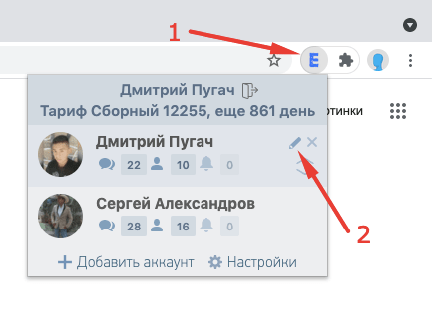
Прокси по умолчанию
Если для какого-то аккаунта не указаны прокси, то соединение будет происходить через прокси по умолчанию.Для установки прокси по умолчанию, в настройках расширения VK Expert включите функцию "Прокси по умолчанию", указав данные от прокси сервера.